
Mundarija:
- Muallif John Day [email protected].
- Public 2024-01-30 13:24.
- Oxirgi o'zgartirilgan 2025-01-23 15:14.


TTGO T-Display-bu ESP32 asosidagi 1.14 dyuymli rangli displeyni o'z ichiga olgan taxta. Kengashni 7 dollardan kam bo'lgan mukofotga sotib olish mumkin (etkazib berish, banggoodda ko'rilgan mukofot). Bu ESP32 uchun ajoyib mukofot, shu jumladan displey.
Bu sizning keyingi loyihangiz uchun mukammal asos bo'lishi mumkin. Shubhasiz, faqat arduino uchun rasmiy qo'llab -quvvatlash mavjud.
Micropython bir nechta afzalliklarga ega, bu loyihani ishlab chiqishni ancha osonlashtiradi. Bu erda hammasini tushuntirmayman. YouTubeda mikropayton hayotingizni qanday osonlashtirishi va u bilan qilishingiz mumkin bo'lgan ajoyib narsalar haqida juda ko'p yaxshi videolar bor.
Afsuski, rasmiy yordam faqat "arduino tili" ni qamrab oladi.
Ushbu qo'llanmada men sizga mikropiton yordamida taxtadan qanday foydalanishni ko'rsataman.
1 -qadam: Loboris dasturiy ta'minotini bortga o'rnating
Rasmiy mikropiton bunday displeyni qo'llab -quvvatlamaydi. Siz loboris mikropitonini o'rnatishingiz kerak. Bu qo'shimchali libariyalarga ega juda ajoyib o'zgartirilgan mikropiton.
O'rnatish uchun oddiy (asta-sekin) ko'rsatmamga amal qiling
https://www.instructables.com/id/Installing-Loboris-lobo-Micropython-on-ESP32-With-/
2 -qadam: namuna kodini yuklang
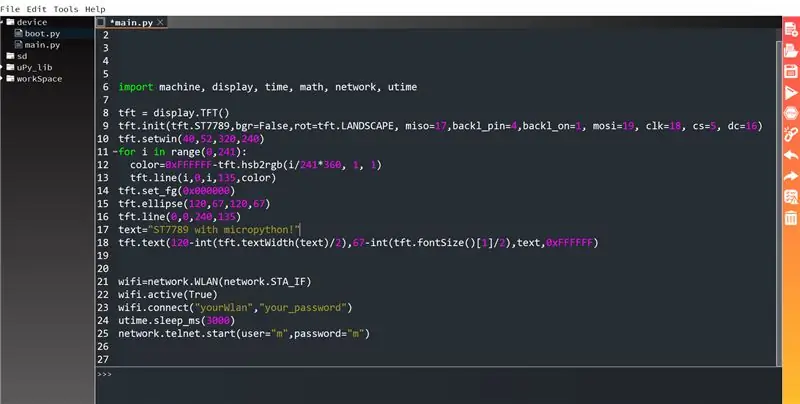

O'rnatish qo'llanmasida tasvirlanganidek, taxtangizni uPyCraft -ga ulang. Ta'riflanganidek, uPyCraft-ni ishga tushirganingizda, asboblar-> Serial-> COM7-ni bosasiz (COM7-ni o'rnatish qo'llanmasida topilgan port bilan almashtiring). Endi "Flash dasturiy ta'minoti" yoki shunga o'xshash narsalar bilan oyna ochilishi mumkin. Buni qilma! Bu xato. "Fleshli dasturiy ta'minot" oynasini yoping va asboblar-> Serial-> COM7 bilan qayta ulaning. Endi siz buyruqlar oynasida ">>> ni ko'rishingiz kerak. Bu siz muvaffaqiyatli ulanganingizni anglatadi.
Endi siz qurilmani ochasiz (chap tomonda) va "main.py" ni ikki marta bosing. Agar bu fayllar bo'lmasa, uni yarating. Quyidagi kodni oynaga joylashtiring:
import mashinasi, displey, vaqt, matematika, tarmoq, utime
tft = display. TFT () tft.init (tft. ST7789, bgr = False, rot = tft. LANDSCAPE, miso = 17, backl_pin = 4, backl_on = 1, mosi = 19, clk = 18, cs = 5, dc = 16)
tft.setwin (40, 52, 320, 240)
i uchun (0, 241):
rang = 0xFFFFFF-tft.hsb2rgb (i/241*360, 1, 1)
tft.line (i, 0, i, 135, rangli)
tft.set_fg (0x000000)
tft.ellipse (120, 67, 120, 67)
tft.line (0, 0, 240, 135)
text = "ST7789 mikropiton bilan!"
tft.text (120-int (tft.textWidth (matn)/2), 67-int (tft.fontSize () [1]/2), matn, 0xFFFFFF)
wifi = network. WLAN (network. STA_IF) wifi.active (True) wifi.connect ("yourWlan", "yourPassword") utime.sleep_ms (3000) network.telnet.start (user = "m", password = "m) ")
"For" belgisining ostidagi ikkita satr uchun indentatsiya bo'lishi muhim. Rasm o'xshashligini tekshirish uchun uni tekshiring.
Endi uni ishga tushirish vaqti keldi! Faylni saqlang va F5 tugmasini bosing (yoki Tools-> downloadAndRun-ni bosing). Endi siz displeyda biror narsani ko'rishingiz kerak. Agar g'alati narsa bo'lsa, taxtaning yon tomonidagi tiklash tugmachasini bosish kerak. Endi sizning displeyingiz rasmdagi kabi bo'lishi kerak.
Keyingi bosqichlarda men kodni tushuntiraman.
3 -qadam: ishga tushirish
OK, sizga kerak bo'lgan hamma narsa bor. Endi men bosqichma -bosqich kodni tushuntirib beraman.
Iltimos, juda chiroyli hujjatlarga qarang
github.com/loboris/MicroPython_ESP32_psRAM…
qo'shimcha ma'lumot uchun
import mashinasi, displey, vaqt, matematika, tarmoq, utime
tft = displey. TFT ()
tft.init (tft. ST7789, bgr = False, rot = tft. LANDSCAPE, miso = 17, backl_pin = 4, backl_on = 1, mosi = 19, clk = 18, cs = 5, dc = 16)
tft.setwin (40, 52, 320, 240)
Import aniq bo'lishi kerak. Uchinchi qator displeyni ishga tushiradi.
Agar siz displeyni o'chirmoqchi bo'lsangiz, tft.init -ni backl_on = 0 bilan qayta ishga tushiring
To'rtinchi qator displey chegarasini o'rnatadi. Bu kerak, chunki dastur bu aniq displey uchun emas. Agar buni qilmasangiz, siz displeydan tashqariga chizasiz.
Siz foydalanishingiz mumkin bo'lgan maydon (0, 0, 135, 240)
4 -qadam: Chizma va rang
Birinchi narsa: ranglar teskari! Siz, ehtimol, RGB (ranglar raqamlar bilan qanday ifodalanadi). Qizil rang odatda 0xFF0000 bo'ladi. Ammo bu erda qizil rang uchun siz 0x00FFFF dan foydalanishingiz kerak. Moviy rang uchun siz 0xFFFF00 va boshqalarni ishlatishingiz kerak.
Loborisning rang konstantalari bor. Ular ham teskari. Agar siz ulardan foydalanmoqchi bo'lsangiz, ularni o'zgartirishingiz mumkin:
tft.set_bg (0xFFFFFF - tft. BLUE)
tft.clear ()
Bu ekranni ko'k rangga to'ldiradi. 0xFFFFFF -dan kerakli ranglarni olib tashlash ularni o'zgartiradi va siz xohlagan rangni olasiz.
i uchun (0, 241): color = 0xFFFFFF-tft.hsb2rgb (i/241*360, 1, 1)
tft.line (i, 0, i, 135, rangli)
tft.set_fg (0x000000)
tft.ellipse (120, 67, 120, 67)
tft.line (0, 0, 240, 135) text = "ST7789 mikropiton bilan!" tft.text (120-int (tft.textWidth (matn)/2), 67-int (tft.fontSize () [1]/2), matn, 0xFFFFFF)
For-loop rangning rang gradyanini yaratadi. Biz chizmoqchi bo'lgan rangni tanlaymiz (oq) va biz ellips, chiziq va matnni chizamiz.
5 -qadam: Telnet
wifi = tarmoq. WLAN (tarmoq. STA_IF) wifi.aktiv (rost)
wifi.connect ("yourWlan", "yourPassword")
utime.sleep_ms (3000)
network.telnet.start (foydalanuvchi = "m", parol = "m")
Bu telnet uzilishini boshlaydi. Siz USB -ga ulanmasdan, WLAN -ga ulanishingiz mumkin! Agar sizda taxtangizga kira olmaydigan loyihangiz bo'lsa, bu juda foydali.
WLAN tarmog'iga kirish uchun siz birinchi navbatda kartaning IP -manzilini bilib olishingiz kerak. Kartani USB orqali ulang. WLAN nomi bilan "yourWlan" ni va parol bilan "yourPassword" ni o'zgartiring. Yuklab oling va ishga tushiring. Buyruqlar oynasida "network.telnet.status ()" ni kiriting va enter tugmasini bosing. U boshqaruv kengashining IP manzilini qaytarishi kerak.
Sizga telnet orqali kirishni "Putty" vositasini tavsiya qilaman. Bu bepul. Yuklab oling, o'rnating va oching. Ulanish turi uchun telnet -ni tanlang, topilgan IP -ni kiriting va ochish -ni bosing. Bir oyna ochiladi. "M" sifatida kiring, Enter tugmasini bosing. Parolni so'radi. M tugmasini bosing va kiriting. Endi siz telnet orqali ulanishingiz kerak.
6 -qadam: O'zingizning ajoyib loyihangizni qiling
Bo'ldi shu! Ushbu kod yordamida siz o'zingizning ajoyib loyihangizni yaratishingiz mumkin.
Bir nechta narsalarni eslatib o'tish kerak:
-Loboris shuningdek, ftp serverini o'rnatish imkoniyatini ham taklif qiladi. Bu va telnet yordamida siz kodni yuklashingiz yoki o'zgartirishingiz va ishga tushirishingiz mumkin. Tashqi ob -havo stantsiyangizdagi kodni divandan hech qanday jismoniy ulanishsiz to'liq boshqaring. Ajoyib!
-Loborisning juda yaxshi vikisi bor:
github.com/loboris/MicroPython_ESP32_psRAM…
Wiki displeyiga to'g'ridan -to'g'ri havola:
github.com/loboris/MicroPython_ESP32_psRAM…
Telnet Wiki -ga to'g'ridan -to'g'ri havola:
github.com/loboris/MicroPython_ESP32_psRAM…
Umid qilamanki, siz ushbu darslikni foydali deb topdingiz. Fikringizni qoldiring va bizga TTGO va mikropiton bilan nima qilganingizni ko'rsating
Tavsiya:
CircuitPython bilan ikki rangli chiziqli grafik: 5 qadam (rasmlar bilan)

CircuitPython bilan ikkita rangli chiziqli grafik: Men Pimoroni saytidagi bu LED-bar-grafikni ko'rdim va bu COVID-19 blokirovkasini amalga oshirishda arzon va qiziqarli loyiha bo'lishi mumkin deb o'yladim, uning har birida qizil va yashil rangdagi 24 LED mavjud. 12 segment, shuning uchun nazariy jihatdan siz r ni ko'rsatishingiz kerak
Arduino bilan rangli mikser: 9 qadam (rasmlar bilan)

Arduino bilan rang aralashtirgichi: Arduino bilan ishlaydigan va o'sayotgan har bir kishi uchun rangli mikser ajoyib loyihadir. Bu ko'rsatma oxirida siz 3 tugmachani aylantirib tasavvur qilishingiz mumkin bo'lgan deyarli har bir rangni birlashtira olasiz. Mahorat darajasi shunchalik pastki, hatto to'liq odam ham
Arduino yordamida P10 LED displey modulidagi displey harorati: 3 qadam (rasmlar bilan)

Arduino yordamida P10 LED displey modulidagi displey harorati: Oldingi qo'llanmada Arduino va DMD ulagichi yordamida nuqta matritsali LED displeyli P10 modulida matnni qanday ko'rsatish kerakligi ko'rsatilgan. Ushbu qo'llanmada biz P10 modulini displey vositasi sifatida ishlatib, oddiy loyiha qo'llanmasini beramiz
PWM karartma bilan to'rt rangli LED o'sadigan yorug'lik: 12 qadam (rasmlar bilan)

PWM karartma bilan to'rt rangli LED o'sadigan yorug'lik: bu mening ishlatilgan kompyuter shassisiga o'rnatilgan oldingi yorug'lik chiroqimning kengayishi. Qizil, qizil, ko'k va oq rangli LEDlar uchun to'rt kanalli PWM karartmasi mavjud. Rangli aralashmaning aralashmasini nazorat qila olish, siz ildiz o'sishini, bargini boshqarishingiz mumkin degan ma'noni anglatadi
O'zgaruvchan chiqishi bilan ko'p rangli shablonlar: 12 qadam (rasmlar bilan)

O'zgaruvchan chiqishga ega bo'lgan ko'p rangli shablonlar: ko'p qatlamli haqiqiy stencil hamma ham tez va oson emas. Albatta, siz bir soat ichida bir marta siqib chiqarishingiz mumkin, lekin jarayonni takrorlash va har bir stencil uchun uni qanday sozlashni bilish uchun vaqt va amaliyot kerak. Bu ko'rsatmali darsda men
